Trong quá trình sử dụng Windows 11, đôi khi bạn sẽ cần truy cập vào Local Group Policy Editor (gpedit.msc) để tùy chỉnh các cài đặt hệ thống nâng cao, những thiết lập không có sẵn thông qua ứng dụng Cài đặt (Settings) tiêu chuẩn hay Control Panel. Đây là một công cụ mạnh mẽ, cho phép người dùng quản lý chính sách bảo mật, cấu hình hệ thống, và tối ưu hóa trải nghiệm sử dụng Windows một cách sâu rộng. Tuy nhiên, nhiều người dùng vẫn còn băn khoăn về cách truy cập công cụ này, đặc biệt là khi Windows 11 liên tục cập nhật và thay đổi giao diện. Dù bạn là người dùng thông thường muốn tinh chỉnh máy tính hay một chuyên gia công nghệ cần quản lý các thiết lập phức tạp, việc nắm vững các phương pháp mở Local Group Policy Editor là điều cần thiết. Bài viết này của thuthuat360.net sẽ chia sẻ chín cách đơn giản và hiệu quả để bạn có thể mở gpedit.msc trên máy tính Windows 11 của mình.
1. Mở Local Group Policy Editor Bằng Windows Search
Công cụ tìm kiếm trên Windows 11 là một tính năng mạnh mẽ, giúp bạn nhanh chóng tìm thấy ứng dụng, tài liệu và các cài đặt hệ thống trên thiết bị. Bạn hoàn toàn có thể sử dụng tính năng này để truy cập Local Group Policy Editor một cách dễ dàng. Hãy thực hiện theo các bước sau:
- Nhấn vào biểu tượng kính lúp trên thanh tác vụ hoặc sử dụng tổ hợp phím Win + S để mở menu tìm kiếm.
- Trong hộp tìm kiếm, gõ edit group policy hoặc gpedit, sau đó chọn kết quả đầu tiên xuất hiện.
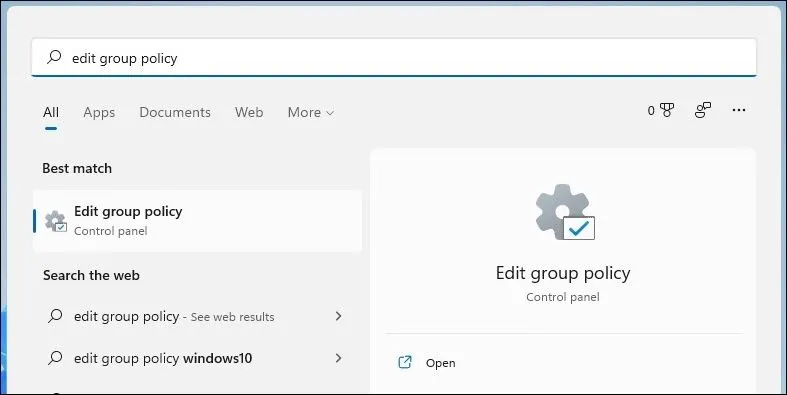 Mở Group Policy Editor bằng Windows Search trên Windows 11
Mở Group Policy Editor bằng Windows Search trên Windows 11
Nếu bạn gặp phải thông báo lỗi “Windows cannot find gpedit.msc”, có khả năng bạn đang sử dụng phiên bản Windows 11 Home. Để khắc phục, bạn có thể cần áp dụng một số thủ thuật để kích hoạt gpedit.msc hoặc nâng cấp lên phiên bản Windows 11 Pro hoặc cao hơn.
2. Mở Local Group Policy Editor Qua Lệnh Run
Hộp thoại Run là một phương pháp nhanh chóng và tiện lợi để khởi chạy các ứng dụng và chương trình trên hệ điều hành Windows. Đây là cách bạn có thể mở Local Group Policy Editor sử dụng công cụ Run:
- Nhấn tổ hợp phím Win + R để mở hộp thoại Run.
- Trong ô văn bản, gõ gpedit.msc và nhấn OK hoặc Enter để khởi chạy Local Group Policy Editor.
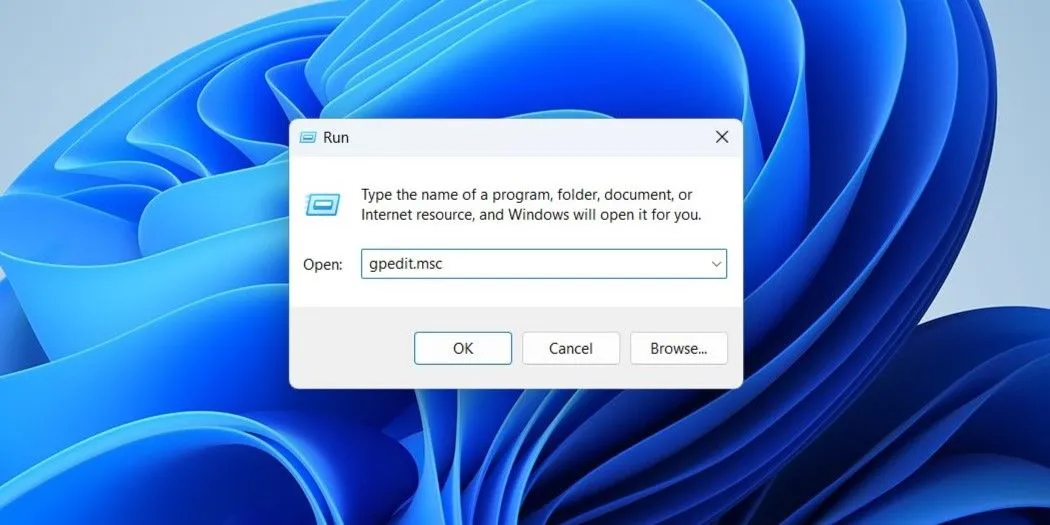 Mở Group Policy Editor qua hộp thoại Run
Mở Group Policy Editor qua hộp thoại Run
3. Mở Local Group Policy Editor Qua File Explorer
Một phương pháp ít được biết đến hơn để mở các ứng dụng và chương trình trên Windows 11 là thông qua File Explorer.
- Nhấn tổ hợp phím Win + E để mở File Explorer trên Windows.
- Trong thanh địa chỉ của File Explorer, gõ gpedit.msc và nhấn Enter để mở Local Group Policy Editor.
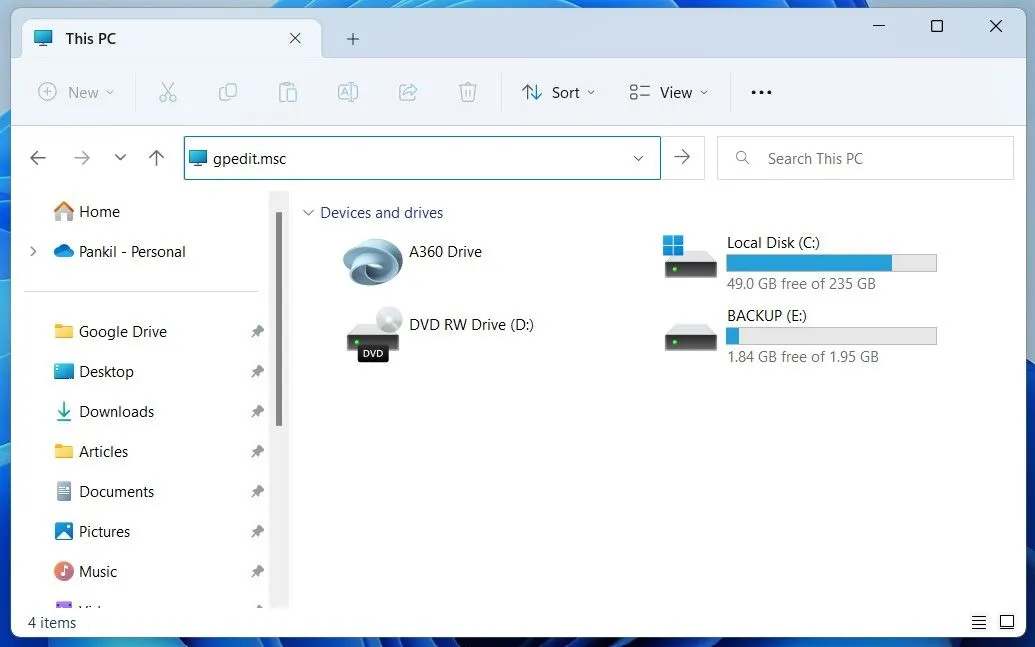 Truy cập Group Policy Editor từ File Explorer
Truy cập Group Policy Editor từ File Explorer
4. Mở Local Group Policy Editor Từ Control Panel hoặc Ứng dụng Settings
Với Windows 11, Microsoft đã di chuyển nhiều tiện ích cổ điển của Control Panel sang ứng dụng Settings. Tuy nhiên, Control Panel vẫn có thể truy cập được. Bạn có thể sử dụng cả Control Panel và ứng dụng Settings để mở Local Group Policy Editor trên Windows 11. Đây là cách thực hiện:
- Mở Control Panel hoặc ứng dụng Settings thông qua menu tìm kiếm.
- Trong hộp tìm kiếm của Control Panel hoặc Settings, gõ edit group policy.
- Nhấp vào Edit group policy để mở công cụ.
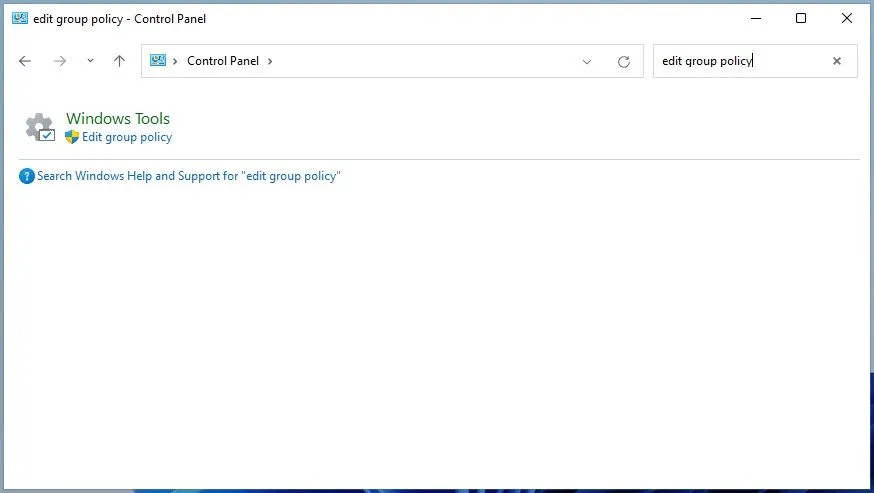 Mở Group Policy Editor thông qua Control Panel hoặc Settings
Mở Group Policy Editor thông qua Control Panel hoặc Settings
5. Mở Local Group Policy Editor Bằng Windows Copilot
Windows Copilot, trợ lý AI mới của Microsoft, cũng có thể giúp bạn khởi chạy Local Group Policy Editor nhanh chóng trên Windows 11. Đây là những gì bạn cần làm:
- Nhấn tổ hợp phím Win + C hoặc nhấp vào biểu tượng Copilot trên thanh tác vụ.
- Trong trường văn bản, gõ open the local group policy editor và nhấn Enter.
- Nhấp vào Yes để xác nhận hành động.
6. Mở Local Group Policy Editor Từ Thư Mục System32
Một cách khác để mở Local Group Policy Editor là sử dụng tệp thực thi (.msc) của nó trong thư mục System32 của Windows. Đây là cách bạn có thể thực hiện:
- Nhấn tổ hợp phím Win + E để mở File Explorer trên Windows.
- Điều hướng đến thư mục sau: C: > Windows > System32.
- Tìm và nhấp đúp vào tệp gpedit.msc để khởi chạy Local Group Policy Editor.
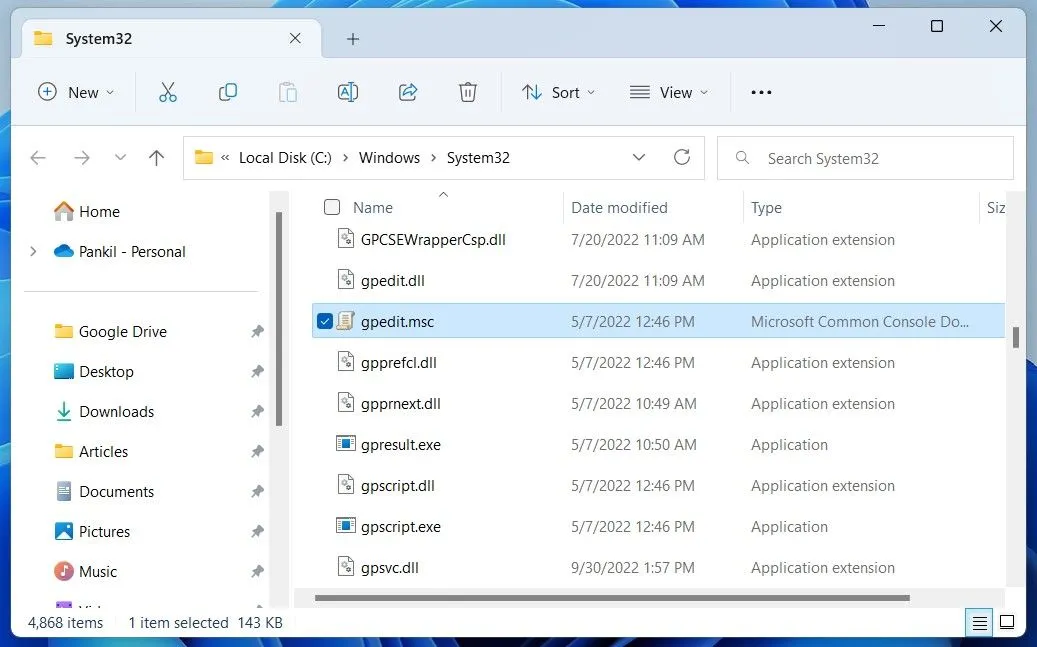 Tìm và mở gpedit.msc trong thư mục System32
Tìm và mở gpedit.msc trong thư mục System32
7. Mở Local Group Policy Editor Bằng Task Manager
Task Manager là một tiện ích hữu ích cho phép bạn quản lý các ứng dụng khởi động, giám sát tiến trình hệ thống và buộc đóng các chương trình không phản hồi. Ngoài ra, bạn cũng có thể sử dụng nó để khởi chạy các chương trình như Local Group Policy Editor. Đây là các bước bạn cần làm theo:
- Nhấp chuột phải vào biểu tượng Start để mở menu Power User.
- Chọn Task Manager từ danh sách.
- Nhấp vào nút Run new task ở phía trên.
- Gõ gpedit.msc vào hộp tìm kiếm và nhấp OK để mở Local Group Policy Editor.
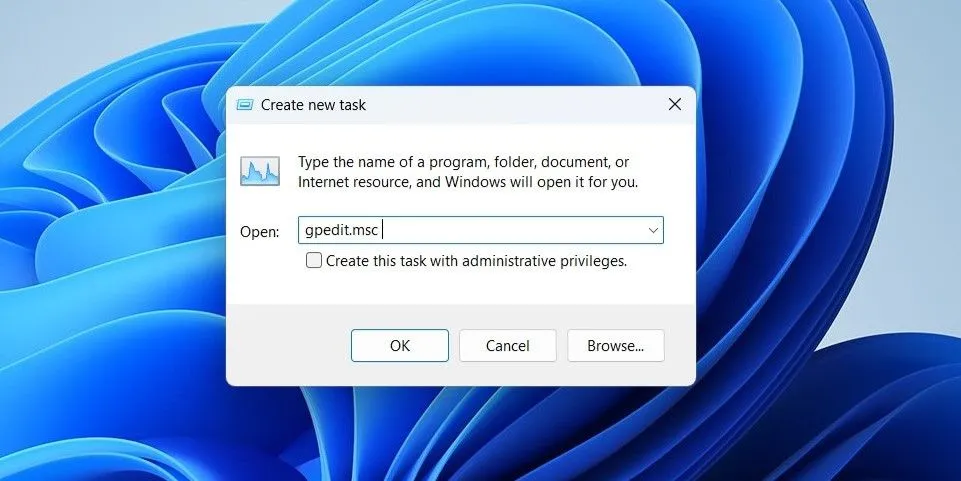 Khởi chạy Group Policy Editor từ Task Manager
Khởi chạy Group Policy Editor từ Task Manager
8. Mở Local Group Policy Editor Bằng Command Prompt hoặc PowerShell
Các công cụ dòng lệnh tích hợp của Windows – Command Prompt và PowerShell – có thể rất hữu ích khi bạn muốn khắc phục lỗi hệ thống hoặc tự động hóa một số tác vụ. Bạn cũng có thể sử dụng chúng để truy cập các chương trình như Local Group Policy Editor.
- Sử dụng một trong nhiều cách để mở Command Prompt hoặc PowerShell trên máy tính của bạn (ví dụ: tìm kiếm trong Start Menu).
- Gõ gpedit.msc vào cửa sổ dòng lệnh và nhấn Enter để mở Local Group Policy Editor.
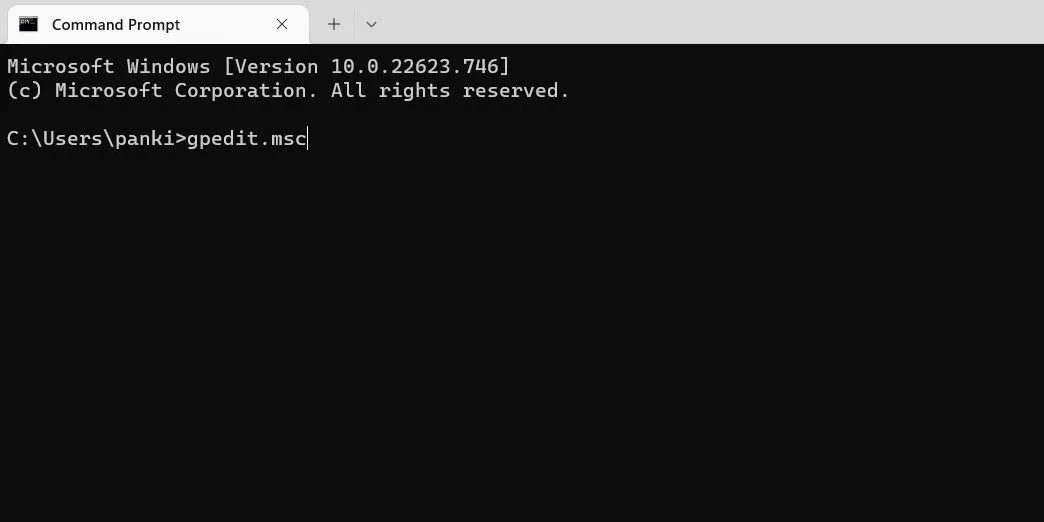 Truy cập gpedit.msc qua Command Prompt hoặc PowerShell
Truy cập gpedit.msc qua Command Prompt hoặc PowerShell
9. Tạo Lối Tắt Desktop để Mở Local Group Policy Editor Nhanh Chóng
Nếu bạn thường xuyên cần sử dụng Local Group Policy Editor, việc tạo một lối tắt trên màn hình nền có thể là một ý tưởng tuyệt vời. Bằng cách này, bạn sẽ có thể truy cập công cụ chỉ trong vài giây.
-
Nhấn tổ hợp phím Win + D để chuyển thẳng đến màn hình Desktop.
-
Nhấp chuột phải vào một khoảng trống trên Desktop, di chuột tới New, và chọn Shortcut từ menu con.
-
Trong cửa sổ Create Shortcut, nhập vị trí gpedit.msc sau và nhấn Next:
%windir%System32gpedit.msc -
Gõ Local Group Policy Editor vào ô tên và nhấn Finish.
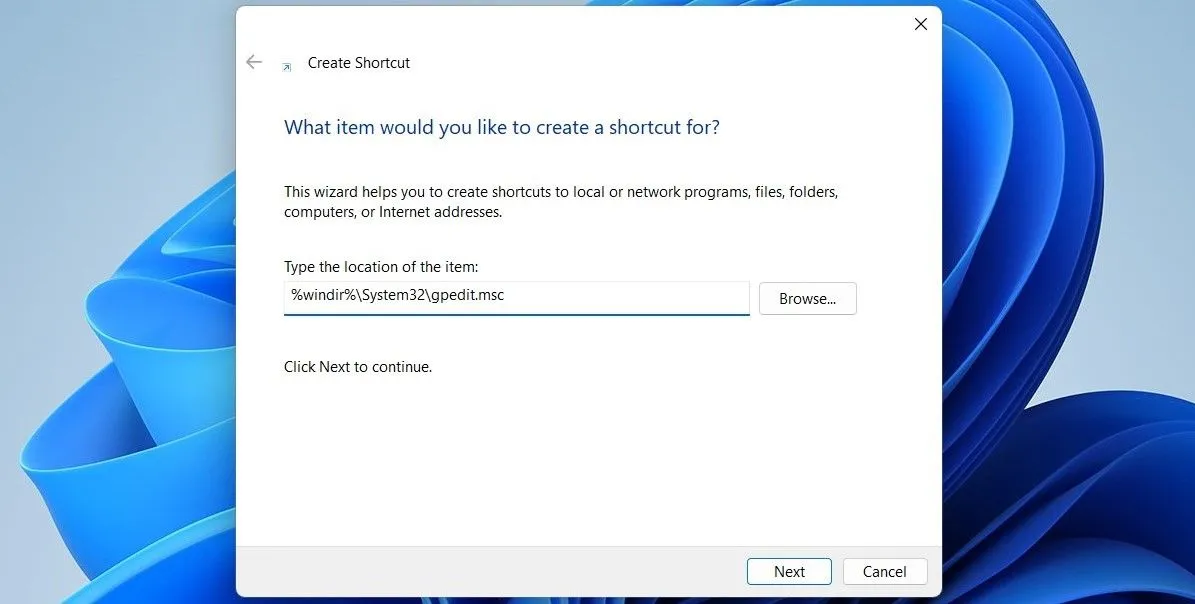 Tạo lối tắt Group Policy Editor trên màn hình nền
Tạo lối tắt Group Policy Editor trên màn hình nền
Giờ đây, bạn có thể nhấp đúp vào lối tắt Group Policy Editor trên màn hình nền để mở nó nhanh chóng. Nếu muốn truy cập Local Group Policy Editor còn nhanh hơn nữa, bạn có thể gán một phím tắt bàn phím cho công cụ quan trọng này của Windows hoặc ghim lối tắt mới tạo vào thanh tác vụ.
Dù bạn chọn truy cập Local Group Policy Editor thông qua menu tìm kiếm của Windows, lệnh Run hay lối tắt trên màn hình nền, việc truy cập công cụ này đều rất nhanh chóng và dễ dàng. Một khi đã vào được, bạn sẽ có toàn quyền kiểm soát các cài đặt hệ thống nâng cao, cho phép bạn điều chỉnh trải nghiệm Windows 11 và tối ưu hóa máy tính của mình theo nhu cầu cụ thể. Hãy tự tin khám phá và tận dụng tối đa sức mạnh của công cụ này để làm chủ hệ điều hành của bạn.


